تعطيل هذه الملفات قد تكون ضارة تحذير جهاز الكمبيوتر الخاص بك
تعطيل هذه الملفات قد يكون ضارًا بتحذير جهاز الكمبيوتر الخاص بك في نظام التشغيل Windows 10
إذا قمت بتوصيل مشاركة شبكة ، أي قم بتثبيت محرك أقراص الشبكة عن طريق عنوان IP للخادم ، فسيعرض Windows 10 رسالة تحذير قد تكون هذه الملفات ضارة لجهاز الكمبيوتر الخاص بك عند فتح الملفات المخزنة هناك. إليك كيفية التخلص منه.

تظهر رسالة التحذير عادةً عند النسخ من محرك الشبكة المعين إلى محرك الأقراص المحلي عند تعيين موقع بعيد بواسطة ملف عنوان IP. إذا قمت بالنقر فوق نعم الزر ، سيتم إغلاق مربع الحوار وسيتم نسخ ملفاتك. قد يكون هذا مزعجًا جدًا عندما تحتاج إلى نسخ العديد من الملفات.
الإعلانات
لحسن الحظ ، هناك خيارات للشبكة يمكنك تغييرها بحيث يعتبر Windows 10 موقع الشبكة كمصدر ووجهة للتاريخ الآمن.
لتعطيل هذه الملفات قد تكون ضارة لرسالة جهاز الكمبيوتر الخاص بك ،
- افتح الملف الكلاسيكي لوحة التحكم تطبيق.
- انتقل إلى لوحة التحكم> الشبكة والإنترنت> خيارات الإنترنت.
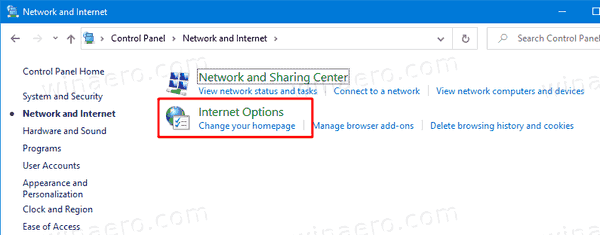
- قم بالتبديل إلى ملف حماية التبويب في خصائص الإنترنت الحوار.

- اضغط على شبكة إنترانت محلية أيقونة لتحديده.

- الآن ، انقر فوق المواقع زر.

- في مربع الحوار التالي بعنوان شبكة إنترانت محلية، اضغط على متقدم زر.
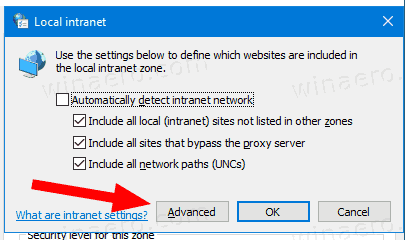
- في مربع الحوار التالي ، اكتب عنوان IP الخاص بموقع الشبكة المعين في ملف أضف هذا الموقع إلى المنطقة مربع ، وانقر فوق يضيف.
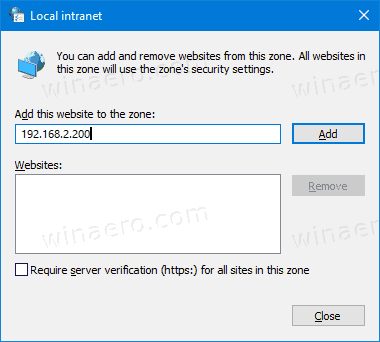
- انقر فوق قريب، وأغلق مربعات الحوار الأخرى.
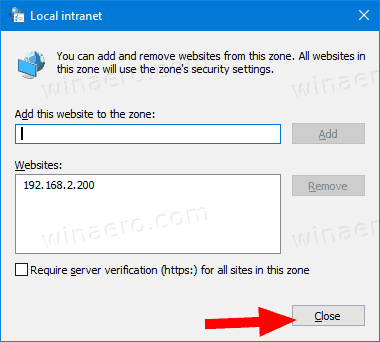
هذا يجعل Windows 10 يثق في كمبيوتر الشبكة المحدد على شبكتك المحلية ، لذلك لن يعرض مربع حوار التحذير المزعج في كل مرة تقوم فيها بنسخ الملفات أو نقلها من هناك.
من الجدير بالذكر أنه بدلاً من عنوان IP الدقيق لجهاز كمبيوتر بعيد ، يمكنك تحديد حرف بدل ، مثل 192.168.2.*. في هذه الحالة ، سيثق Windows 10 في جميع أجهزة الكمبيوتر التي لها عناوين IP من 192.168.2.1 إلى 192.168.2.255.
ملاحظة: تعمل نفس الطريقة في Windows 8 و Windows 8.1 و Windows 7.

